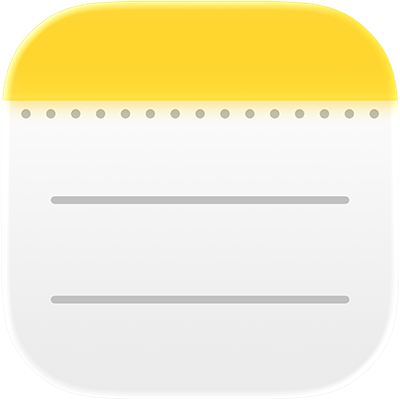
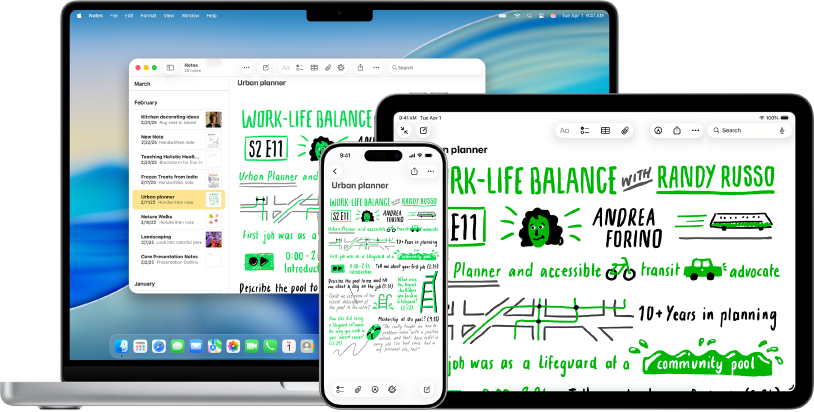
Erste Schritte mit der App „Notizen“
Halte schnell einen kurzen Gedanken fest oder erstelle längere und detaillertere Notizen. Erfahre, was zum Starten mit der App „Notizen“ auf dem Mac erforderlich ist.

Audio aufzeichnen und transkribieren
Nimm direkt in deiner Notiz Audioaufnahmen auf und erzeuge Live-Audiotranskripte. Transkripte können durchsucht werden. So kannst du genau den Moment finden, den du suchst.
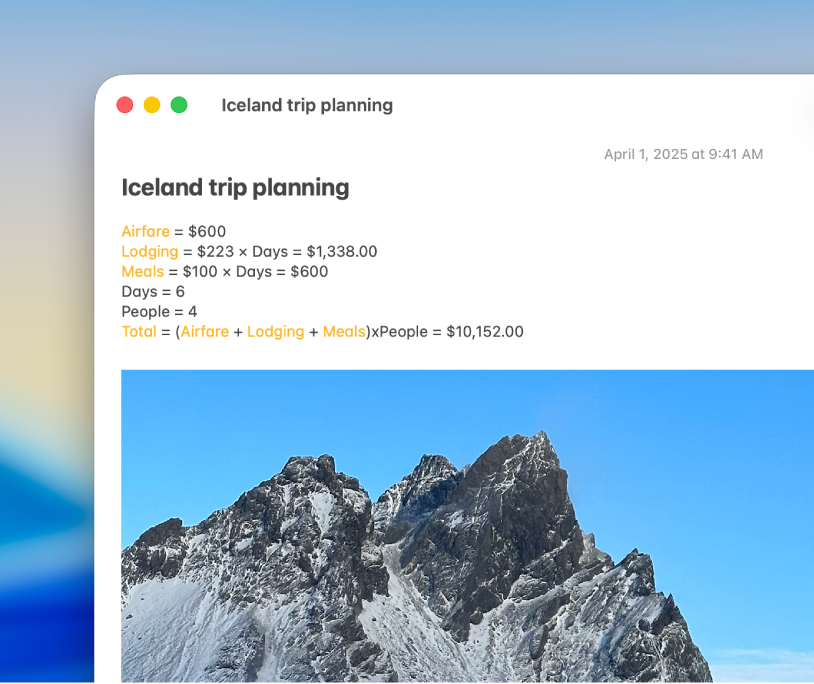
Rechnen, Ausdrücke auswerten und mehr
Berechne Lösungen zu elementaren sowie komplexen arithmetischen Ausdrücken. Sogar Variablen werden unterstützt – direkt in der App „Notizen“. Sobald du das Gleichheitszeichen eingibst, werden Ausdrücke in „Notizen“ bei der Eingabe gelöst.
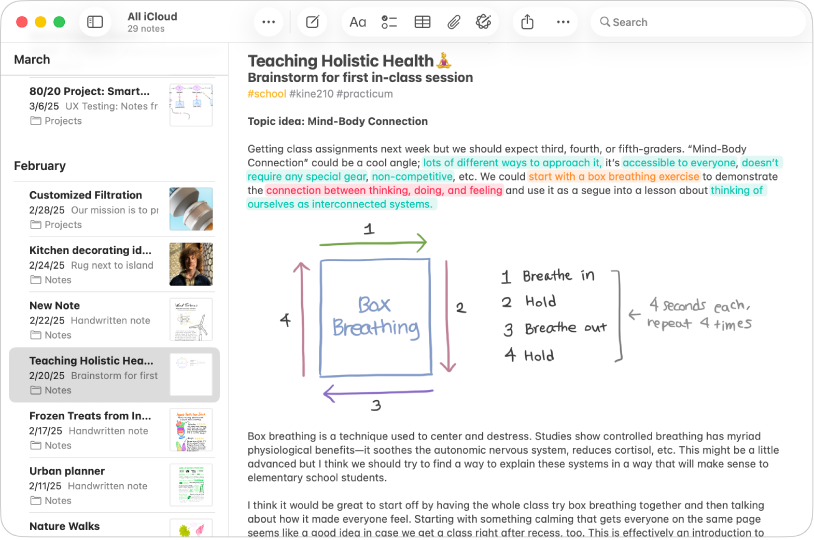
Farbcodes für deinen Alltag
Mit der neuen Funktion „Hervorhebungsstil“ kannst du schnell deine Notizen markieren und Text hervorheben.
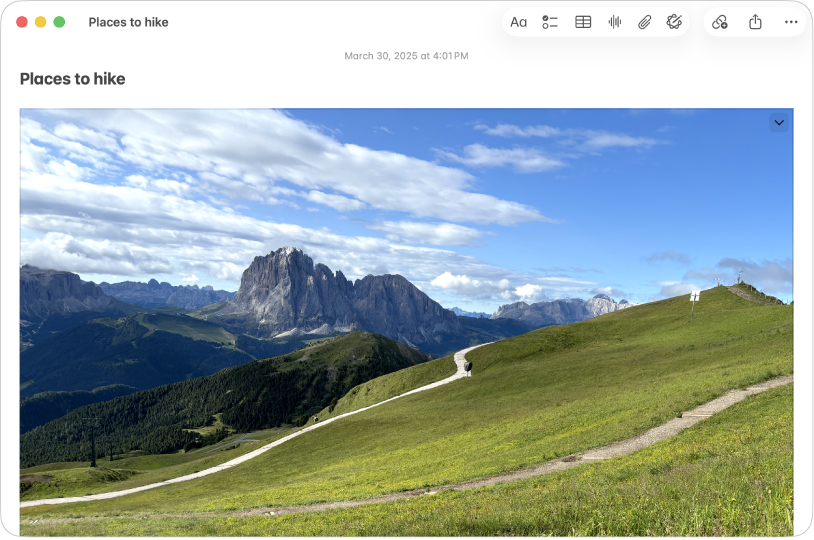
Ein Bild sagt mehr als tausend Worte
Bewege Bilder, Videos, PDFs und andere Dateien per Drag & Drop in deine Notizen. Du kannst weitere Inhalte zu Notizen hinzufügen und hierfür Apps wie Safari, Karten und viele andere verwenden.
Klicke auf das Inhaltsverzeichnis oben auf der Seite oder gib ein Wort oder einen Satzteil in das Suchfeld ein, um weitere Informationen im „Notizen – Benutzerhandbuch“ zu lesen.